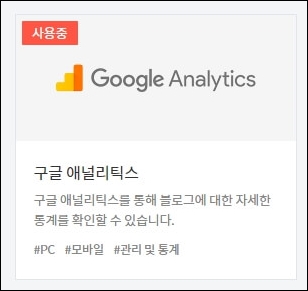
지난번 광고 무효 트래픽으로 인한, 광고 게재 제한에 대해서 설명을 드렸습니다. 이번 시간에는 무효 트래픽을 일으킨 범인을 찾을 수 있는 방법을 알려드리려고 합니다. 바로 구글 애널리틱스를 이용하는 방법입니다.
지난글 : 애드센스 광고 게재 제한 해결방법[무효 트래픽 ip추적(1)]
애널리틱스라는 말은, 정보를 체계적으로 분석하는 것을 말합니다. 인터넷에서 정보를 분석한다는 것은 바로 사용자들의 데이터를 모은다는 말인데, 사용자의 데이터를 모은다는 것은 개인정보를 침해하지 않는 범위 내에서 모아야만 한다는 것을 말하기도 합니다.
개인정보를 침해하지 않는 데이터는 무엇이 있을까요. 바로 사용자의 접속 ip와 검색어입니다. 그 외에 접속 지역, 시간 등 다양한 정보가 수집이 가능합니다. 이 정보들을 모아서 우리가 운영하는 홈페이지나 블로그에 이용하면 성장 속도가 더 빨라질 수 있을 겁니다.
이 정보를 이용해 무효 트래픽을 일으킨 페이지와 ip주소도 습득이 가능하죠. ip는 변경이 가능한게 아니냐는 질문을 하시는 분들이 계실까 봐 아래 설명을 보고 가겠습니다.
ip는 무엇인가
평소 VPN을 사용하시는 분들은 사설ip와 공인 ip에 대해서 아시겠지만, 잘 모르시는 분들을 위해 쉽게 알려드리면, 우리가 사용하는 인터넷 회선마다 각자 고유한 ip를 가지고 있습니다. 각 국가마다 보유한 고유 ip 코드 번호가 있고, 그 번호를 각 통신사가 가정으로 분배를 시킨 후 우리는 그걸 사용해서 인터넷을 하고 있는 겁니다.
여기까진 이해가 되셨죠?
각 가정마다 이용하고 있는 인터넷은 통신사로부터 공인 ip를 부여받아 집으로 들여오고, 집에서 공유기나 모뎀을 통해 여러 개의 사설 ip로 변환이 되는 겁니다. 192.168.001 이런 식으로 말이죠.
우리가 집안에서 ip를 아무리 바꾼다고 한들, 통신사에서 집까지 들어온 공인 ip는 고유번호이기에 바뀌지 않습니다. 마치 번호로 된 집주소와 같다고 볼 수 있습니다. 그래서 영화를 보면 해커가 사람이 굉장히 많은 공용 인터넷이 되는 공공장소에서 테러를 하는 것을 좋은 예로 들 수 있습니다.
집에서 테러를 한다면 쉽게 발각되거나 잡히게 될게 뻔합니다. 물론 다복합 ip 우회를 통해 추적이 되는 시간 동안 테러를 감행하고 접속을 종료한다면 붙잡히지 않을 수 있지만, 그 정도 실력이라면 정보기관에서 연봉 많이 주고 모셔가지 않을까 싶습니다.
이렇게 ip에 대해서 이해가 되셨다면, 반드시 애널리틱스를 설정하셔서, 우리가 운영하는 블로그에 누가, 무엇을 찾아오는지, 어떤 글에 얼마나 머무르고 어떤 광고를 많이 클릭하는지, 어느 글에 배치된 광고가 더 효과가 있는지 등을 알 수 있는 유용한 도구로 이용해보시면 좋겠습니다.
아, 물론 무효 트래픽을 일으킨 범인도 잡아야죠!
애널리틱스 설정
이제 왜 애널리틱스가 필요한지 조금 공감이되셨다면, 지금 바로 설정을 하러 가보시면 좋겠습니다. 제가 아주 상세히 알려드릴 테니, 그대로 따라 하시면 되겠습니다.
1_계정 만들기
애널리틱스에 들어가면 가장먼저 계정을 만들어야 합니다. 아래 사진에 보이는 좌측 하단에 톱니바퀴 모양을 클릭해 들어가 보겠습니다.
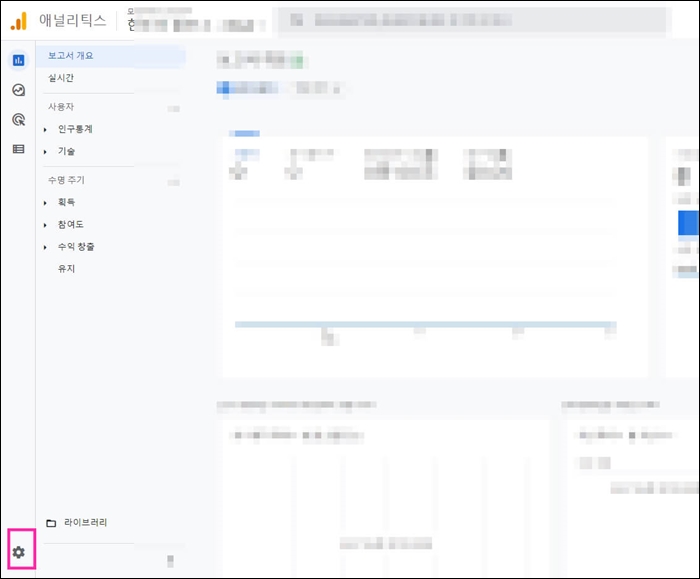
들어가시면 바로 좌측 상단에 계정 만들기 버튼을 누르시고,
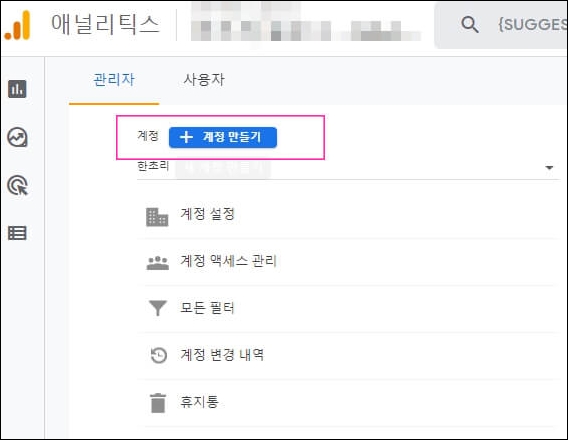
1번 계정 설정에 계정이름을 블로그 이름으로 설정해두도록 합니다.
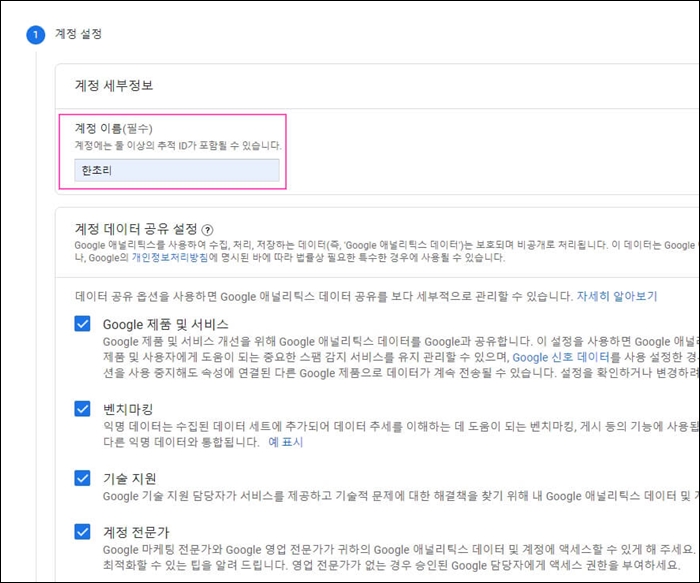
속성 이름 : 블로그 이름(4글자 이상)
보고 시간대 : 자신의 국가 시간
통화 : 미국 달러
이렇게 3가지를 설정하시고, 아래 고급옵션 더보기를 눌러 나오는 '유니버설 애널리틱스 속성 만들기'를 사용하도록 우측 슬라이드 바를 움직여 파란색으로 만들어주시면, 웹사이트 URL 등록 칸이 보입니다.
이곳에 블로그 주소를 기입하시고, 아래 사진에 보이는 것과 같이 체크표시를 한 뒤 다음을 누릅니다.
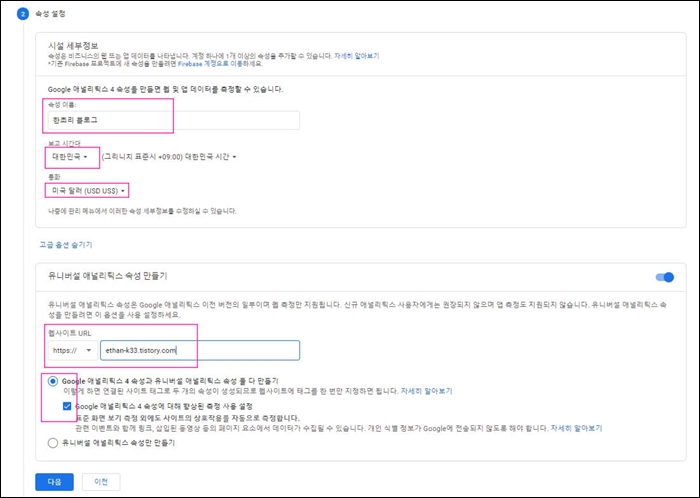
3단계는 비즈니스 정보 기입 화면으로, 그다지 중요한 것은 아니니, 아래와 같이 설정하신 후 만들기를 눌러주시면 되겠습니다.
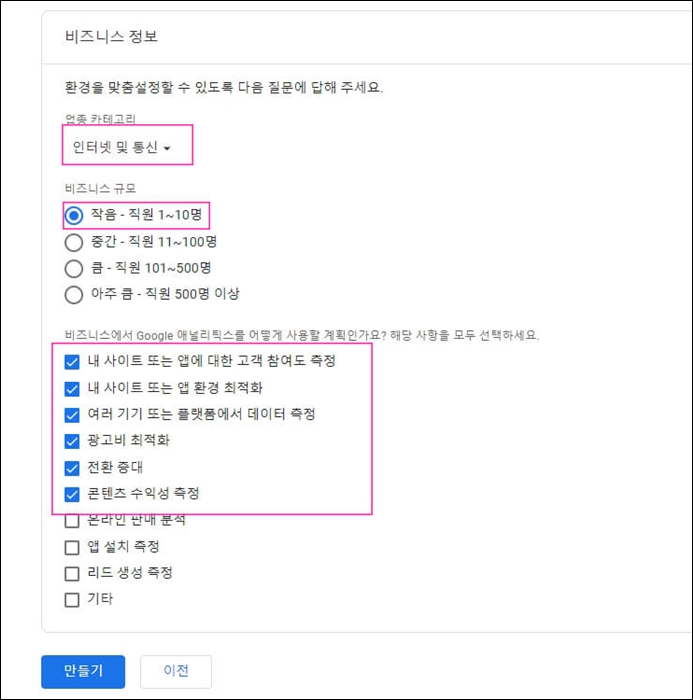
이제 마지막으로 약관 동의만 하면 애널리틱스가 생성이됩니다. 아래 사진처럼, 위치를 대한민국(자신이 운영하는 페이지의 국가)으로 변경하고, 두 항목 모두 체크한 후 동의함을 누르면 생성입니다!
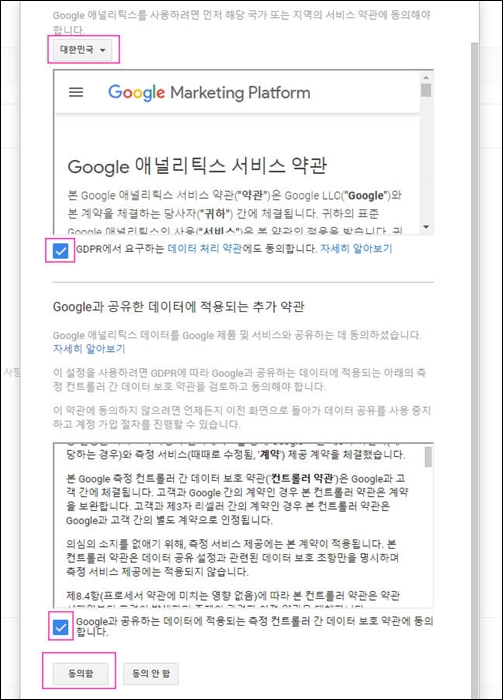
2_애널리틱스와 티스토리연결
애널리틱스 계정을 만드셨다면, 아래 사진과 같은 웹 스트림 세부 정보 화면이 뜹니다. 이곳에서 블로그와 연결시킬 HTML 코드를 부여받아서 등록을 해보겠습니다.
사진에 보이는 붉은 네모상자 위치에 있는 탭을 눌러서 열어보겠습니다. (새로운 페이지 태그 추가 - 전체 사이트 태그 웹사이트 작성 도구 또는 CMS에서 호스팅 하는 사이트를 사용하는 경우 이 태그 사용)
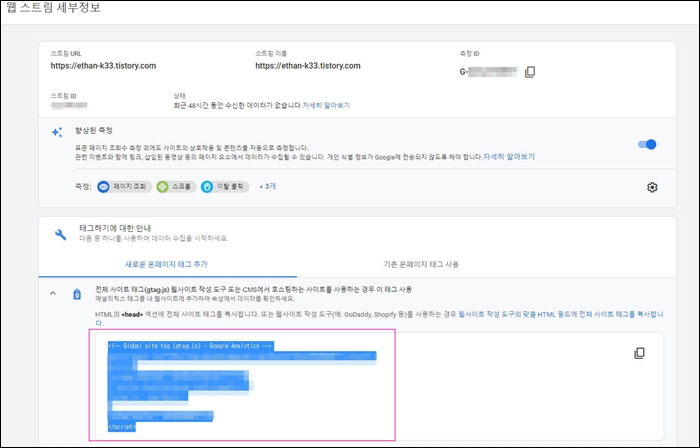
열어보시면 HTML 코드가 나오는데, 이걸 복사하여 블로그 스킨에 붙여 넣도록 하겠습니다. 자, 블로그 설정으로 들어가셔서, 스킨 편집 - HTML 편집 순서로 이동합니다.
이동하신 뒤 아래 사진처럼 <head> 바로 아랫부분에 붙여 넣어주시면 되겠습니다. 그리고 반드시 적용을 누르신 뒤 나오도록 합니다.
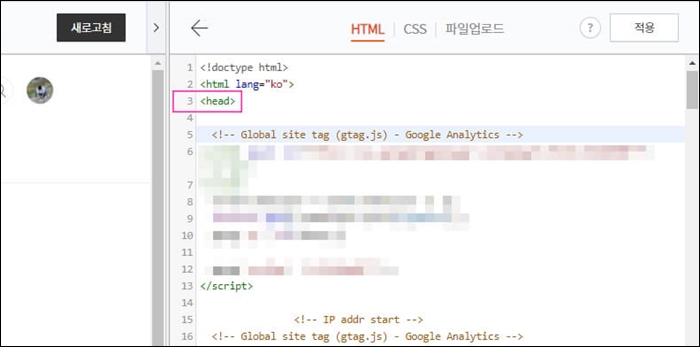
다시 애널리틱스로 돌아와 웹 스트림 세부 정보의 측정 ID부분을 복사합니다. 아래 사진에 붉은 네모칸을 보시면 되겠습니다.
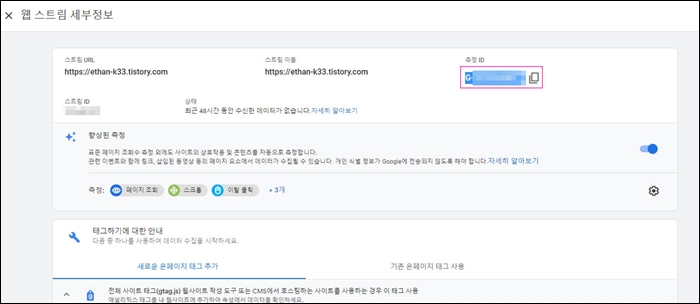
측정 ID 값을 복사 후 블로그 설정으로 돌아와, 플러그인 - 애널리틱스를 찾아들어갑니다. 들어가시면 아래 화면처럼 측정 ID를 붙여 넣고, 변경사항 적용을 클릭하면, 끝입니다.

이로서 여러분은 이제 블로그와 관련된 모든 정보를 분석할 수 있게 되었습니다. 네이버는 개인이 운용하는 페이지라도 정보를 독과점하려는 경향이 있는 반면에, 구글에서는 정보를 공유할 수 있게 환경을 조성해주려는 성향이 강합니다. 그래서 10년 운영하던 네이버를 버리고 티스토리로 오게 된 것 같습니다.
다음 시간에는 이제 이 설정된 애널리틱스를 이용하며, 무효 트래픽의 원인이 된 ip를 추적하는 방법을 알려드리도록 하겠습니다. 오늘 글이 여러분에게 많은 도움이 되셨으면 좋겠습니다.
다음글 : 애드센스 게재 제한 풀기[무효 트래픽 ip추적(3)] 11월 7일 발행
"이 포스팅은 쿠팡 파트너스 활동의 일환으로, 이에 따른 일정액의 수수료를 제공받습니다."




댓글